
发布时间:2022-06-06 来源:win7旗舰版 浏览量:
|
Windows 7,中文名称视窗7,是由微软公司(Microsoft)开发的操作系统,内核版本号为Windows NT 6.1。Windows 7可供家庭及商业工作环境:笔记本电脑 、平板电脑 、多媒体中心等使用。Windows 7可供选择的版本有:入门版(Starter)、家庭普通版(Home Basic)、家庭高级版(Home Premium)、专业版(Professional)、企业版(Enterprise)(非零售)、旗舰版(Ultimate)。 WIN7系统对硬件要求相应也高些,通常情况下,硬盘的性能成为影响整机的瓶颈之一。如果在硬盘中开启AHCI模式的话,性能会提升很多。经实测:win7系统中开启ahci模式后,在进行大文件拷贝时,速度提升约20% 。硬盘在Windwos 7 中的系统评分也会提升。由此可见win7打开ahci硬盘模式后,效果是不错的。由于Windows7系统是在IDE 模式下安装的,再用BIOS中更改硬盘为 AHCI 模式的话,就会造成无法进入系统,需重装系统才行,很麻烦,怎么办呢?其实也不然,现小编给大家一起来看看打开系统之家win7硬盘AHCI模式的方法,具体方法如下:1、按下“win+r”打开“运行”窗口,输入“regedit”,然后按回车打开注册表编辑器。 2、在打开的注册表编辑器中,进入 “HKEY_LOCAL_MACHINESystemCurrentControlSetServicesMsahci”键值。 3、双击右侧的 “Start”的项目,会弹出一个对话框,将默认的参数由 3 更改为 0 ,点击“确定”保存后退出注册表,重新启动电脑。 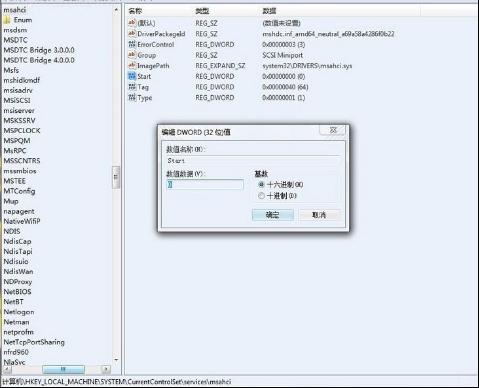 4、重启电脑时,连续按DEL,进入 BIOS ,在“Integrated Peripherals”页面中。 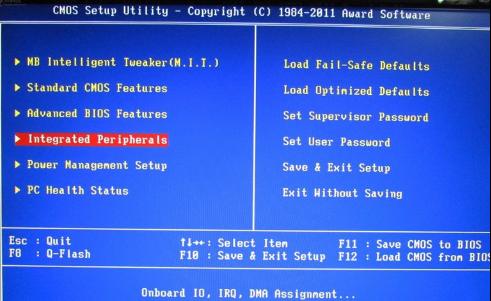 5、将“SATA RAID/AHCI Mode”更改为“AHCI”, 保存后重启。 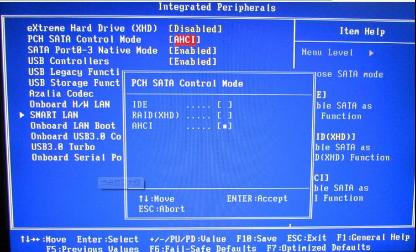 6、重启进入系统后,系统就会自动安装AHCI 的驱动程序。安装好后系统会要求再次重启,再次重启之后,硬盘的 AHCI 模式就打开了。 windows 7 的设计主要围绕五个重点——针对笔记本电脑的特有设计;基于应用服务的设计;用户的个性化;视听娱乐的优化;用户易用性的新引擎。 跳跃列表,系统故障快速修复等,这些新功能令Windows 7成为最易用的Windows。 |
今天系统之家Win7官网解密几种常见的黑客入侵手段和应对技巧。随着互联网与计算机的普及与广泛应用,
相信大家对声卡都不陌生,电脑麦克风等都需要用到声卡,不同颜色的HD声卡插孔是为接入多个音频设备的,
重装系统(安装系统)之家win7纯净版gho系统后检测不到U盘怎样处理
很多用户遇到系统故障自己无法解决时,都会选择重装系统来解决,虽然这也是比较彻底解决问题的好方法,但
查看系统之家纯净win7系统进程PID标识符的技巧分享给大家。使用电脑过程中,当用户需要了解进程状